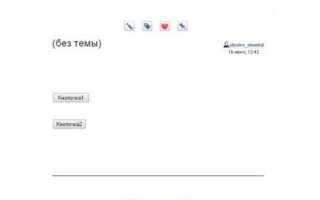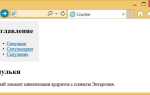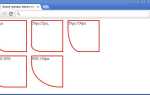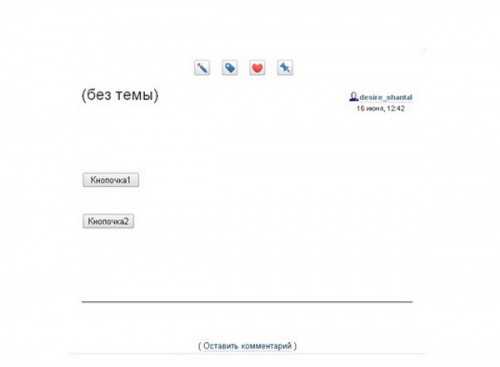
Кнопка «Войти» – это один из важнейших элементов на страницах с авторизацией пользователей. Она служит для запуска процесса входа в систему. В HTML создание такой кнопки не вызывает сложностей, но важно правильно использовать теги и атрибуты для улучшения функционала и доступности.
Основной элемент для создания кнопки – это тег <button>. Он предоставляет стандартную кнопку, которую можно настроить с помощью различных атрибутов. Например, атрибут type=»submit» позволяет использовать кнопку для отправки данных формы. Чтобы привязать кнопку к действиям, используйте атрибут formaction, указывающий на адрес сервера для отправки данных.
Для функциональной кнопки «Войти» можно использовать следующий код:
<form action="/login" method="post">
<button type="submit">Войти</button>
</form>Обратите внимание, что форма должна содержать атрибут action, который указывает на обработчик данных. Также важно использовать атрибут method=»post», чтобы данные не передавались в URL, а отправлялись скрыто в теле запроса.
Если вам нужно добавить дополнительную стилизацию или сделать кнопку доступной для скринридеров, можно использовать атрибуты aria-label или title. Это улучшит взаимодействие с кнопкой для пользователей с ограниченными возможностями. Пример с aria-label:
<button type="submit" aria-label="Войти в систему">Войти</button>Таким образом, создание кнопки «Войти» в HTML – это простая задача, но она требует внимания к деталям для обеспечения удобства и доступности для всех пользователей.
Создание базовой кнопки Войти с использованием тега
Для создания кнопки «Войти» в HTML можно использовать тег <button>. Этот элемент позволяет сделать интерактивный компонент, который может выполнять различные действия при клике.
Простой пример создания кнопки выглядит так:
<button type="submit">Войти</button>В этом примере кнопка будет отправлять форму на сервер при клике, так как указан атрибут type="submit". Этот атрибут делает кнопку частью формы, и она будет отправлять данные на указанный в атрибуте action URL.
Если кнопка не должна быть частью формы, достаточно использовать type="button". Тогда кнопка не будет отправлять данные, но можно обработать её действия с помощью JavaScript:
<button type="button">Войти</button>Для добавления функционала к кнопке, например, при клике на неё, можно использовать следующий код на JavaScript:
<button type="button" onclick="alert('Вход выполнен')">Войти</button>Этот код вызовет всплывающее окно с сообщением при нажатии на кнопку. В реальных проектах на её место может быть добавлена более сложная логика, например, проверка данных пользователя перед выполнением входа.
Также важно помнить, что для повышения доступности следует добавить атрибут aria-label, чтобы описать действие кнопки для пользователей, использующих экранные читалки:
<button type="button" aria-label="Войти">Войти</button>Таким образом, создание базовой кнопки «Войти» – это простой и быстрый процесс, который можно адаптировать под различные нужды с минимальными усилиями.
Как добавить форму для ввода логина и пароля перед кнопкой

Чтобы создать форму для ввода логина и пароля перед кнопкой «Войти», необходимо использовать стандартные HTML-элементы: <form>, <input> и <button>.
Начните с добавления тега <form>, который будет оборачивать все элементы формы. Это важно, чтобы браузер знал, что данные должны отправляться на сервер при нажатии кнопки.
Для логина и пароля используйте элементы <input> с атрибутом type="text" для логина и type="password" для пароля. Важно задать атрибут name для каждого поля, чтобы сервер мог обработать данные.
Пример кода:
<form action="your-action-url" method="post"> <label for="username">Логин</label> <input type="text" id="username" name="username" required> <label for="password">Пароль</label> <input type="password" id="password" name="password" required> <button type="submit">Войти</button> </form>
Обратите внимание, что атрибут required в каждом поле гарантирует, что пользователь не сможет отправить форму без заполнения этих полей.
Чтобы кнопка «Войти» была расположена после полей для ввода, не нужно добавлять дополнительных стилей. Просто разместите кнопку внутри формы, как показано в примере.
Кроме того, укажите правильное значение для атрибута action формы, чтобы данные отправлялись на нужный серверный адрес.
Настройка атрибута action для отправки данных на сервер

Атрибут action указывает на URL, куда будут отправляться данные формы. Этот атрибут обязателен, если нужно, чтобы данные с формы были обработаны сервером. Значение атрибута action должно содержать точный путь к серверному скрипту или API, который будет обрабатывать запрос.
Если значение action не указано, данные формы отправляются на тот же URL, что и страница, на которой размещена форма. Это может быть удобно для простых случаев, но в большинстве приложений требуется явное указание на серверную сторону обработки.
Пример настройки формы с атрибутом action:
Здесь данные будут отправлены на сервер по адресу /submit-form с методом POST. Метод POST предпочтителен для отправки чувствительных данных, таких как пароли, так как они не отображаются в строке браузера.
Также важно учитывать, что сервер должен быть настроен для обработки запросов по указанному URL. В случае с динамическими приложениями можно использовать фреймворки или API для маршрутизации запросов на нужные обработчики.
Для тестирования отправки данных можно использовать инструменты разработчика в браузере, чтобы проверить, что данные корректно передаются на сервер по указанному адресу.
Использование стилей CSS для оформления кнопки Войти
Простой пример для фона кнопки – использование градиента, который добавляет эффект глубины. Пример:
«`css
button {
background: linear-gradient(to right, #4caf50, #45a049);
border: none;
color: white;
padding: 10px 20px;
text-align: center;
text-decoration: none;
display: inline-block;
font-size: 16px;
cursor: pointer;
}
Градиентный фон придаёт кнопке динамичность и привлекательность, в то время как отсутствие границы позволяет ей выглядеть более современно.
Использование округлых углов с помощью border-radius создаёт более мягкий и дружелюбный внешний вид:
cssCopyEditbutton {
border-radius: 25px;
}
Эффект наведения – важный элемент взаимодействия. Для кнопки «Войти» можно задать изменение фона при наведении курсора с помощью псевдокласса :hover, чтобы подчеркнуть интерактивность:
cssCopyEditbutton:hover {
background: linear-gradient(to right, #45a049, #4caf50);
}
Для улучшения восприятия можно добавить эффект тени с помощью box-shadow, который придаёт кнопке объём:
cssCopyEditbutton {
box-shadow: 0 4px 8px rgba(0, 0, 0, 0.1);
}
В сочетании с плавным переходом для свойств фонового цвета и тени можно создать плавный и приятный эффект на наведении:
Применение JavaScript для обработки нажатия кнопки
Для того чтобы обработать нажатие кнопки «Войти», необходимо добавить в HTML-страницу функциональность через JavaScript. Один из наиболее популярных способов – использование обработчиков событий. В примере ниже показано, как привязать событие к кнопке и обработать его:
Создаём кнопку с уникальным идентификатором:
<button id="loginBtn">Войти</button>Далее пишем JavaScript для обработки клика по кнопке:
document.getElementById("loginBtn").addEventListener("click", function() {
alert("Вы нажали кнопку Войти!");
});
Для более сложной логики, например, валидации введённых данных, используйте условные операторы внутри функции обработчика:
document.getElementById("loginBtn").addEventListener("click", function() {
var username = document.getElementById("username").value;
var password = document.getElementById("password").value;
if (username === "" || password === "") {
alert("Пожалуйста, заполните все поля!");
} else {
alert("Добро пожаловать, " + username + "!");
}
});
Для асинхронных операций, например, отправки данных на сервер, применяют fetch или XMLHttpRequest. Пример с fetch:
document.getElementById("loginBtn").addEventListener("click", function() {
var username = document.getElementById("username").value;
var password = document.getElementById("password").value;
fetch("/login", {
method: "POST",
body: JSON.stringify({username: username, password: password}),
headers: {
"Content-Type": "application/json"
}
})
.then(response => response.json())
.then(data => {
if (data.success) {
alert("Вход выполнен!");
} else {
alert("Неверные данные!");
}
})
.catch(error => {
console.error("Ошибка:", error);
});
});
Таким образом, JavaScript предоставляет широкий спектр возможностей для обработки событий кнопок, от простых уведомлений до взаимодействия с сервером.
Как подключить и использовать иконку для кнопки Войти
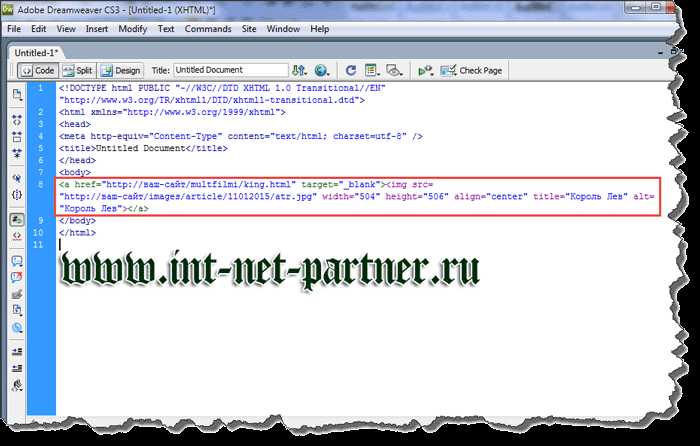
Для того чтобы добавить иконку в кнопку «Войти», можно использовать различные подходы. Один из самых популярных – использование библиотеки иконок, такой как Font Awesome или Material Icons. Ниже приведены шаги, как подключить иконку и интегрировать её в кнопку.
Для примера возьмем библиотеку Font Awesome.
- Шаг 1: Подключение библиотеки Font Awesome
Для использования иконок Font Awesome необходимо подключить её через CDN. Добавьте следующий код в секцию
<head>вашего документа HTML:<link rel="stylesheet" href="https://cdnjs.cloudflare.com/ajax/libs/font-awesome/6.0.0-beta3/css/all.min.css">
- Шаг 2: Вставка иконки в кнопку
После подключения библиотеки можно добавить иконку в кнопку. Для этого используйте тег
<i>с соответствующим классом иконки. Например, чтобы вставить иконку входа, используйте классfa-sign-in-alt:<button type="button"> <i class="fas fa-sign-in-alt"></i> Войти </button>
- Шаг 3: Настройка размера иконки
Размер иконки можно настроить с помощью классов, предоставляемых библиотекой. Например, класс
fa-lgувеличит иконку в 1.33 раза, а классfa-2xудвоит её размер:<button type="button"> <i class="fas fa-sign-in-alt fa-2x"></i> Войти </button>
- Шаг 4: Использование собственного стиля для иконки
Если вам нужно настроить цвет, отступы или другие параметры иконки, используйте CSS. Например, чтобы сделать иконку красной, добавьте следующий стиль:
<style> .login-icon { color: red; } </style> perlEdit<button type="button"> <i class="fas fa-sign-in-alt login-icon"></i> Войти </button>
Подключение иконки для кнопки «Войти» при помощи библиотеки Font Awesome позволяет легко добавить визуальный элемент, улучшая восприятие интерфейса. Главное – не забывать про доступность и не перегружать кнопку лишними элементами.
Тестирование работы кнопки Войти в различных браузерах
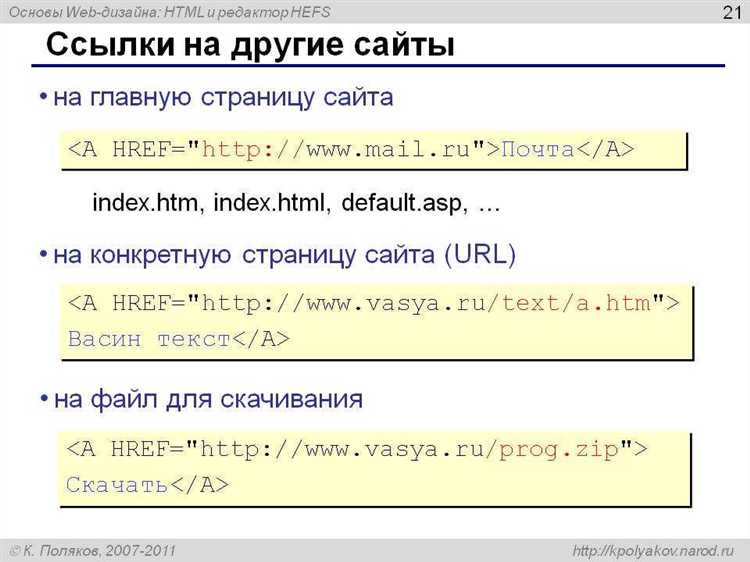
При разработке веб-формы с кнопкой «Войти» важно провести тестирование в разных браузерах, чтобы убедиться в корректной работе функционала на всех платформах. Несмотря на общую поддержку HTML и JavaScript, могут возникать различия в интерпретации кода браузерами, что влияет на опыт пользователя.
Для начала следует проверить работу кнопки в таких популярных браузерах, как Google Chrome, Mozilla Firefox, Safari и Microsoft Edge. Каждый из этих браузеров имеет свои особенности в рендеринге и обработке JavaScript, что может повлиять на реакцию кнопки.
Google Chrome отличается высокой совместимостью с новыми стандартами HTML5 и CSS3, однако иногда могут возникать проблемы с кэшированием, что приводит к некорректной загрузке страницы после нажатия кнопки. В этом случае полезно очистить кэш браузера и проверить функциональность снова.
Mozilla Firefox может иногда игнорировать нестандартные атрибуты, используемые для стилизации кнопки. Например, при использовании псевдоклассов :hover или :focus на элементах формы, их поведение в Firefox может отличаться от других браузеров. Важно протестировать кнопки с различными стилями и эффектами, чтобы избежать проблем с видимостью.
Safari, как правило, имеет уникальные особенности при рендеринге кнопок с фоновыми изображениями или анимациями. В этом браузере могут возникать проблемы с плавностью переходов и анимации на кнопке «Войти». Чтобы убедиться в их корректной работе, рекомендуется использовать более простые анимации или заменить их CSS-свойствами, которые лучше поддерживаются Safari.
Microsoft Edge, несмотря на улучшения в последних версиях, может все еще иметь проблемы с некоторыми старыми элементами HTML и CSS. Например, использование flexbox или grid может привести к нежелательным результатам, особенно в старых версиях Edge. Поэтому важно тестировать кнопку на разных версиях браузера, чтобы избежать ошибок при отображении.
При тестировании важно также учитывать работу кнопки на мобильных устройствах, где поведение браузеров может значительно отличаться. Например, на мобильных версиях Safari и Chrome могут возникать проблемы с точностью клика по кнопке, если она слишком мала. В таких случаях рекомендуется использовать медиазапросы для увеличения размеров кнопки на мобильных устройствах.
Чтобы обеспечить стабильную работу кнопки «Войти» на разных устройствах и браузерах, следует использовать проверенные библиотеки, такие как Modernizr, которые позволяют обрабатывать несовместимости и улучшать пользовательский опыт. Также полезно использовать различные инструменты для автоматизированного тестирования, такие как BrowserStack, для проверки поведения кнопки в различных браузерах и их версиях.